Das große Synology NAS Kompendium (DSM 6.x)
Werde vom Synology NAS Besitzer zum Benutzer. Nutze die Synology Cloud Dienste für Daten, Fotos, Kalender und Kontakte.
4.28 (61 reviews)

471
students
6 hours
content
Dec 2021
last update
$19.99
regular price
What you will learn
Unabhängigkeit von Cloud-Anbietern (Datenspeicher, Kalender, Kontakte, Fotospeicher etc.)
Ihr könnt eure eigene Cloud mit Synology Drive einrichten und von allen Endgeräten aus nutzen.
Du wirst dein Synology NAS für mehr als nur als "Datengrab" nutzen.
Ihr könnt die Synology Photo Station von Grund auf einrichten und nutzt diese optimal.
Ihr könnt den Synology Kalender und den CardDAV Server (Kontakte) einrichten und optimal nutzen.
Ihr richtet eine Verschlüsselte Verbindung auf euer NAS für den externen Zugriff ein.
Ihr lernt die Best Practice Einstelllungen zu den Themen Passwortsicherheit und 2-Stufen-Verifizierung.
Ihr lernt, wie einfach es ist all eure Services und Daten entsprechend mittels Hyper Backup zu sichern.
Lernt die Synology Apps für euer mobiles Endgerät kennen und wie ihr mit diesen auf euer Synology NAS zugreift.
Screenshots

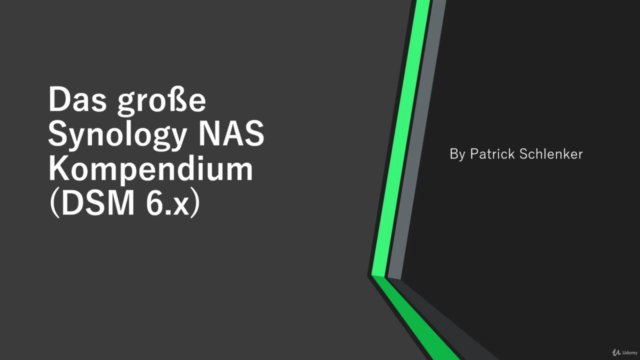
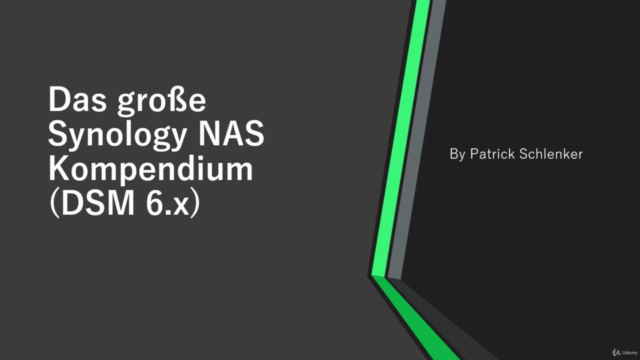
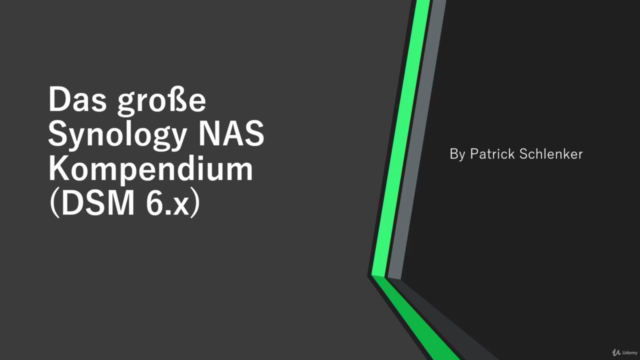
3103908
udemy ID
5/8/2020
course created date
6/3/2020
course indexed date
Lee Jia Cheng
course submited by